雖然
edgy
正式發布都已經有一段時間了,這次給同學安裝還是選擇了
Dapper
,因為有現成的安裝盤,方便些,不用再去下鏡像文件了。
拔掉網線,在
BIOS
里修改成從光驅啟動,用
LiveCD
直接選擇第一項啟動進入
Ubuntu
,執行桌面上的
install
進入安裝界面。首先選擇默認的系統語言,再填寫一些簡單的項目,進入到分區設置。
同學機子原來有三個分區,這次就給留最后一個
FAT
的分區,作數據備份,其他的全部刪掉。先劃
1
個
G
出來做交換分區(
swap
),然后給
/
劃了
10
個
G
,剩下的都給了
/home
。在設置分區掛載方案的時候出了點小問題。
由于保留了一個
FAT
分區,在安裝的時候直接掛載到了
/home/username/share
,結果導致安裝完成以后,在終端下執行
ls
等常用命令,終端顯示出來的不管是文件夾、鏈接、還是可執行文件等等,全是黑色,和普通文件一樣。后來,第二天重裝了一次,沒有修改
FAT
分區的掛載位置,直接保留了默認的
/media/hda5
,在安裝完成以后修改
/etc/fstab
設置分區的掛載位置,就沒出現這個問題了。
另外可以修改/etc/fstab文件中,關于cdrom的掛載行成/dev/hdc????????/media/cdrom0???udf,iso9660?user,noauto,utf8?????0???????0
這樣,給光驅設置成utf編碼,可以支持中文而不出現亂碼。
安裝過程很快就結束。運行
LiveCD
要求的內存比較大,最低
256
,
512M
用起才比較流暢,安裝也才快,
20
分鐘左右。
安裝完成,選擇立即重啟,取出
LiveCD
,從硬盤啟動,輸入用戶名、密碼進入系統。
在安裝過程中之所以要拔掉網線,是因為,在安裝過程中,安裝程序會試圖從網上下載更新……這很浪費時間。所以,把網線拔掉,最簡單了。
進入系統后,發現硬件驅動完全裝好了(機子是
04
年配的,硬件支持當然不成問題了)。下面,是進行設置了。
設置網絡環境
如果是用路由或者靜態
IP
,直接在
系統
-
系統管理
-
聯網里,修改
eth0
的屬性就可以了。如果是
ADSL
撥號上網,在終端下執行
sudo?ppoeconf
,輸入用戶名、密碼
即可。在設置好
pppoeconf
以后,就不需要重復設置了,以后要上網在終端下執行
pon?dsl-provider
就可以撥號上網,執行
poff?-a?
就可以斷開網絡連接,執行
plog
,可以查看撥號的日志。
修改源
在終端下執行
sudo?gedit?/etc/apt/sources.list
在彈出的編輯器里,填寫上源的服務器信息。比方說,電信,用
deb?http://ubuntu.cn99.com/ubuntu/?dapper?main?restricted?universe?multiverse
deb?http://ubuntu.cn99.com/ubuntu/?dapper-updates?main?restricted?universe?multiverse
deb?http://ubuntu.cn99.com/ubuntu/?dapper-security?main?restricted?universe?multiverse
deb?http://ubuntu.cn99.com/ubuntu/?dapper-backports?main?restricted?universe?multiverse
deb?http://ubuntu.cn99.com/ubuntu-cn/?dapper?main?restricted?universe?multiverse
就比較快。更多的源信息,可以參看
Http://wiki.ubuntu.org.cn
保存以后,執行
sudo?apt-get?update
,刷新軟件列表。
更新系統
執行
sudo?apt-get?upgrade
,在需要確認的地方都選擇
yes/y
,系統會自動從源上下載更新包并安裝。
中文支持
直到現在系統還是不能輸入中文,不要緊。只要在
系統
-
系統設置
-
語言支持里,在列表框里“中文”后面的短橫線上單擊,使之變成對號,確保下面的默認語言是中文,確認就可以了。系統會自動從源里下載語言包并安裝到系統上。完成以后的系統就可以輸入中文了。但是所用到的輸入法是
SCIM
,它在兼容性方面還有點問題。我用
scim-birdge
來替代,執行
sudo?apt-get?install?scim-bridge? scim-qtimm
。然后再
sudo?gedit?/etc/X11/xinit/xinput.d/zh_CN
將默認的
GTK_IM_MODULE=scim
修改為
GTK_IM_MODULE="scim-bridge"
后保存退出。這樣,
scim-bridge
就算安裝完成。現在,好像字體還是個問題。安裝開源的文泉驛字體并設置成默認字體。從
wenq.org
上下載最新的字體包,解壓到任意目錄。也許,下載回來的字體是
BDF
格式封裝的,在
Ubuntu
下不能直接使用,需要編譯一下。要執行編譯,需要先安裝編譯環境。
sudo?apt-get?install?build-essential? bdftopcf
,然后進入到字體文件夾,執行
make
,就在當前目錄下生成
pcf
格式的字體文件。然后參照
INSTALL
文件的說明,完成安裝即可。
多媒體支持
默認系統不能播放
mp3
、
wma
、
rm
等格式,需要安裝解碼器。
sudo?apt-get?install?audacious?totem-xine?w32codecs?libxine-extracodecs?mplayer
這樣就能滿足大多數需要了。如果
audacious
在播放
mp3
的時候播放列表出現亂碼,可以通過在
首選項
-
播放列表欄把編碼格式填寫成
gbk
。
瀏覽器支持
從
opera
官方下載最新的
Opera9.02
的英文版,之所以是要去官方下載英文版,是因為中文版的
Opera
在瀏覽
utf
編碼的網頁時會出現字體發虛的現象,而英文版不會。
安裝好瀏覽器,在給瀏覽器添加
flash
的支持,從嗯
adobe
官方下載
linux
版的
falsh
播放插件,解壓開壓縮包,執行
sudo?./flashplayer-installer
安裝。
Java
支持
從
sun
官方下載
linux
版的
jdk
,得到一個可執行的安裝文件。我們可以選擇將該文件編譯成
.deb
格式進行安裝,也可以直接在終端下安裝。這里,選擇編譯的方式。在終端下執行
sudo?apt-get?install?fakeroot?java-package?java-common
然后,
fakeroot?make-jpkg?JDKFilename
就會生成一個
deb
文件。執行
sudo?dpkg?-i?*.deb
安裝,也可以直接雙擊該
deb
文件進行安裝。要使用我們新安裝的
jre
,需要設置一下
sudo?update-alternatives --config?java
選擇帶有
sun
的一項就可以了。可以在終端執行
java
-version
來看看效果。
這樣,一個能滿足同學需要的系統就完成了。
貼張效果圖
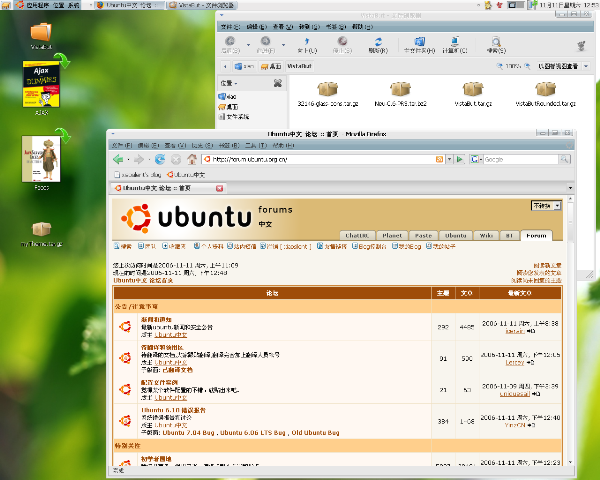
posted on 2006-11-09 17:53
xiaosilent 閱讀(776)
評論(0) 編輯 收藏 所屬分類:
Linux相關